Manual
do
Maker
.
com
Programar Arduino usando CodeBlocks
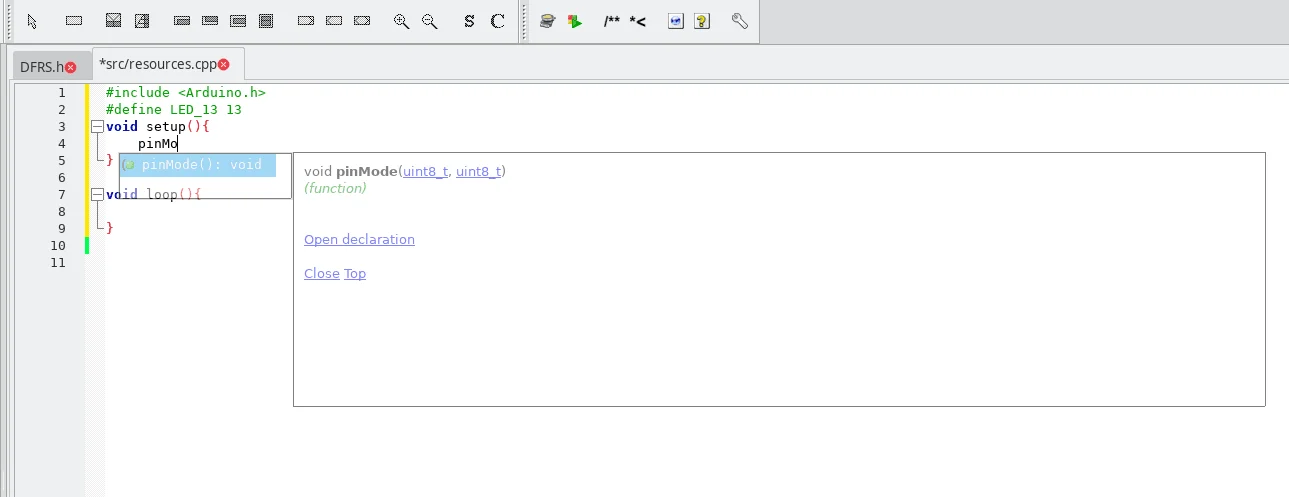
Vou começar agorinha a escrever uma biblioteca para um materia de artigo e para escrever biblioteca eu prefiro usar o Atom com PlatformIO porque na IDE do Arduino não é prático. Mas, por alguma razão minha IDE do Atom está com algum bug relacionado ao PlatformIO. Invés de tentar arrumar isso agora, resolvi utilizar uma outra IDE que gosto muito; o CodeBlocks. Mas para programar o Arduino, integrei com o PlatformIO. Já que fiz isso, aproveitei para escrever um artigo aos que desejam experimentar algo diferente para programar.
Para quem gosta de Code::Blocks ou não tem outra opção, o artigo é bastante válido. Mas para poupá-lo de uma leitura que pode não ser proveitosa, use VS Code com PlatformIO, se possível. Na caixa de Busca rápida você encontrará qualquer coisa em um piscar de olhos.
Instalação
Primeiramente, você precisa ter ambos instalados em seu sistema. Só uso Linux, mas ambos estão disponíveis para outra plataforma.
O CodeBlocks você pode pegar aqui. O PlatformIO Core eu instalei pela linha de comando, então esse ponto já faz referencia direta ao Linux:
sudo su
apt-get install python-pip codeblocks codeblocks-common codeblocks-contrib
pip install platformio
Pronto, nesse ponto já temos tudo o que precisamos para programar no CodeBlocks. Agora é hora de programar.
Criando um projeto
Abra um terminal, crie um diretório para seu projeto e entre nele. Eu criei para o meu projeto real um diretório chamado DFRS e então o acessei:
cd
mkdir DFRS && cd DRFS
Agora criamos a estrutura do projeto com um comando simples:
platformio init --ide codeblocks --board leonardo
O parâmetro init é procedido pela IDE a ser utilizada; no caso, codeblocks. Em seguida, seleciona-se a board desejada. Se estiver na dúvida como sua board está sendo referenciada, basta utilizar o comando para listar todas as plataformas suportadas:
platformio boards
Enfim, a criação do projeto com o comando de criação da estrutura resultará em uma saída assim:
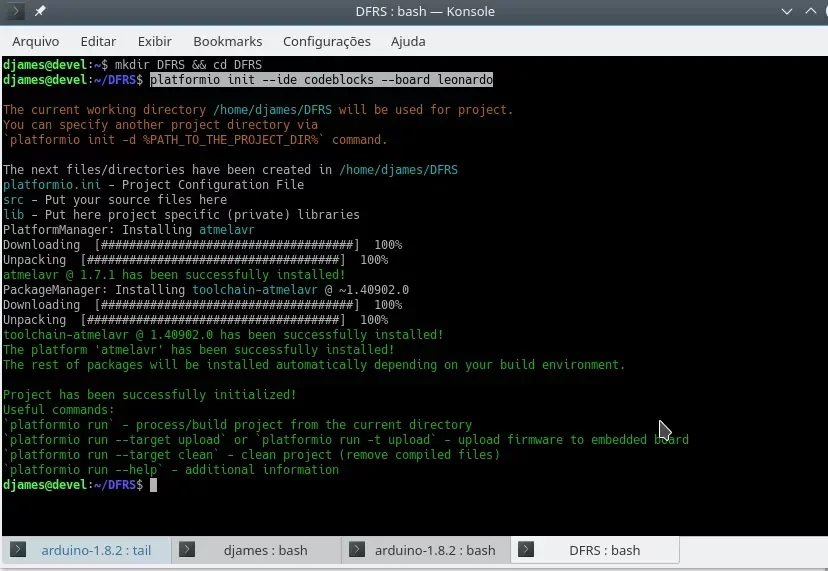
Nessa imagem você vê as dicas para compilação e upload. São comandinhos básicos que certamente nenhum programador reclamará de executá-los, considerando que pra acender um LED digitamos umas 4 vezes mais.
Como orientado pela saída do comando, foram criados os diretórios src, onde devemos colocar nossos fontes, e lib, onde devemos colocar bibliotecas que não são diretamente do nosso projeto.
Programar Arduino usando CodeBlocks
Agora é hora de programar. Execute o CodeBlocks, abra o projeto criado e adicione seus arquivos ao diretório src. Para criar os arquivos, basta ir em File > New > File...
Você pode compilar e fazer o upload pela própria IDE, através do menu Build.
O último detalhe; o arquivo que você abrirá relacionado ao projeto se chama platformio.cbp.
Invés de um arquivo .ino, estou construindo uma biblioteca, então optei por criar uma classe no menu File. No caso, uma biblioteca para Arduino, então o .cpp e o .h ficam no mesmo diretório.
Em seguida será questionado se deseja incluir a classe ao projeto. Opte por "sim". E nos targets, apenas confirme também.
Agora é só codificar, com auto-completação! Apenas atente-se em criar sketches com a extensão .cpp.
Inscreva-se no nosso canal Manual do Maker no YouTube.
Também estamos no Instagram.

Djames Suhanko
Autor do blog "Do bit Ao Byte / Manual do Maker".
Viciado em embarcados desde 2006.
LinuxUser 158.760, desde 1997.